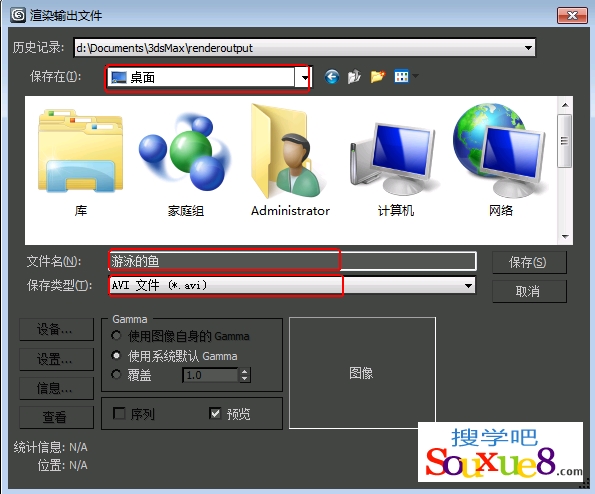3DsMax2013“变形”是一种与2D动画中的中间动画类似的动画技术。“变形”对象可以合并两个或多个对象,方法是插补第一个对象的顶点,使其与另外一个对象的顶点位置相符。如果随时执行这项插补操作,将会生成变形动画。
1.按【Ctrl+O】键打开鱼.max文件,如图所示,该场景中提供了鱼变形的模型,并为主鱼指定了路径动画,在此3DsMax2013场景中主模型制作变形动画。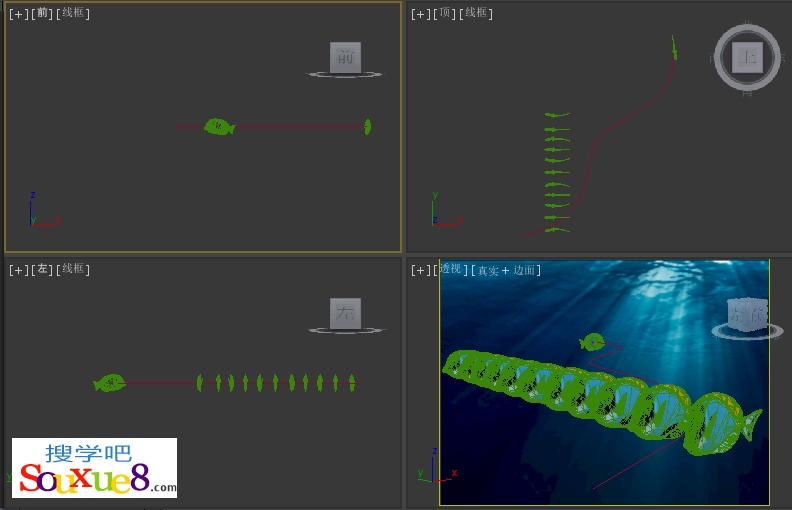
2.在3DsMax2013场景中选择鱼模型AMBBODY,该模型为设置动画的模型;单击“创建”-“几何体”-“复合对象”-“变形”按钮,如图所示。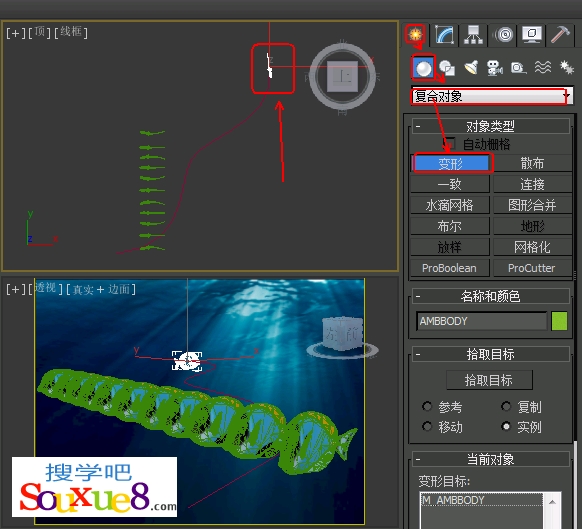
3.在“拾取目标”卷展栏中选择“移动”选项,单击“拾取目标”按钮,在3DsMax2013“顶”视图中,依次由上到下拾取模型,在“变形目标”类表框中查看变形模型,如图所示。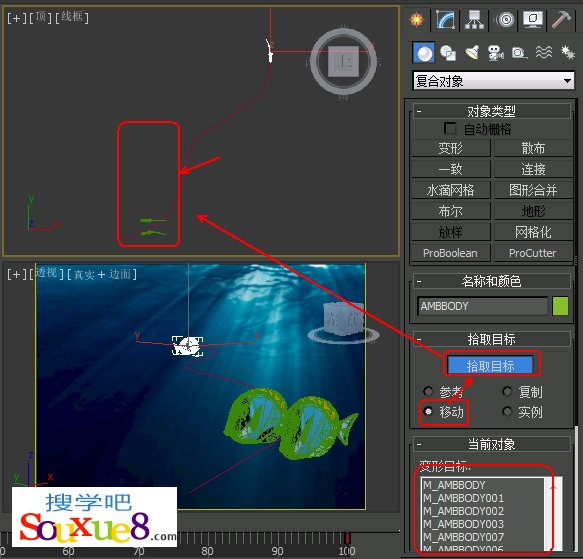
“拾取目标”卷展栏中的选项功能介绍如下:
(1)拾取目标:使用该按钮,可以指定目标对象或所需的对象。
(2)参考、复制、移动、实例:用于指定目标对象传输至复合对象的方式。它可以作为“参考”、“复制”或“实例”进行传输,也可以进行移动。对于后面这种情况,不会留下原始图形。
4.“变形目标”列表框中,选择第二个变形模型,将底部时间滑块拖动到第9针,在“当前对象”卷展栏中单击“创建变形关键点”按钮,创建关键点,如图所示。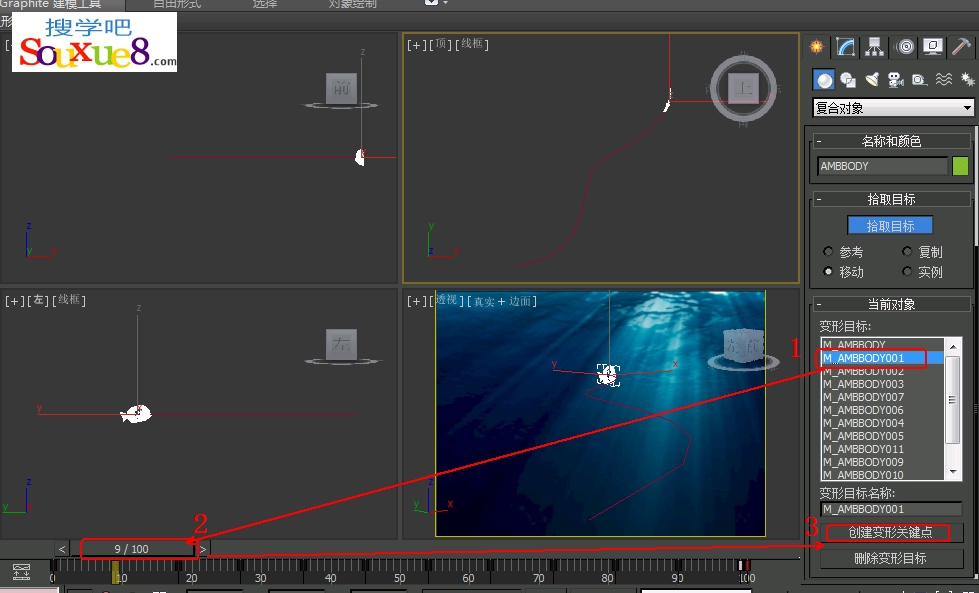
“当前对象”卷展栏中选线功能如下:
(1)变形目标:显示一组当前的变形目标。
(2)变形目标名称:使用该字段,可以在“变形目标”列表框中更改选定变形目标的名称。
(3)创建变形关键点:在当前帧处添加选定目标的变形关键点。
(4)删除变形目标:删除当前高亮显示的变形目标。
5.在“变形目标”列表框中选择第三个变形对象,将时间滑块拖动到第18帧,在“当前对象”卷展栏中单击“创建变形关键点”按钮,创建关键点,如图所示。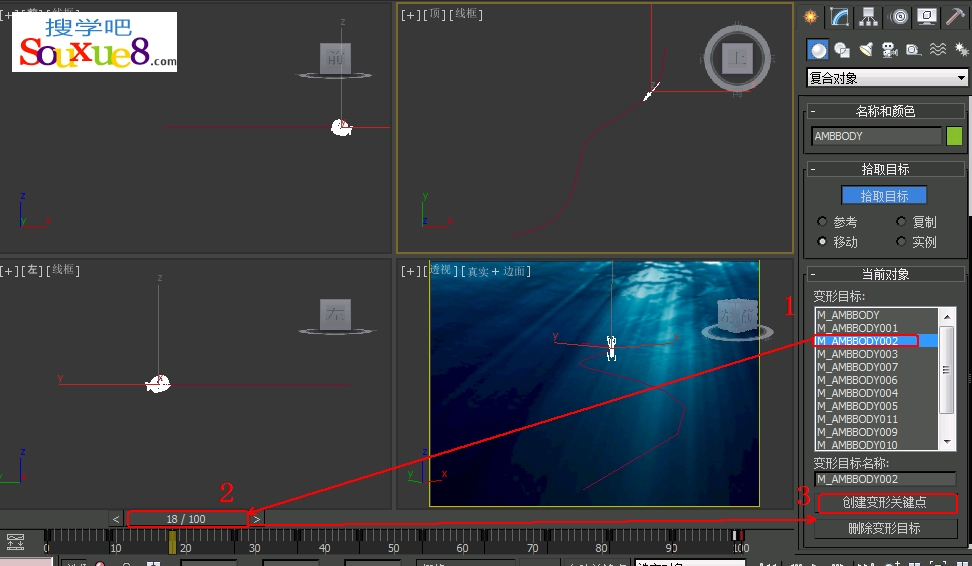
6.使用同样的方法,每隔9帧在“变形目标”列表中创建模型关键点,完成3d游泳的鱼动画制作,单击![]() “播放动画”按钮,可观看3DsMax2013动画效果。
“播放动画”按钮,可观看3DsMax2013动画效果。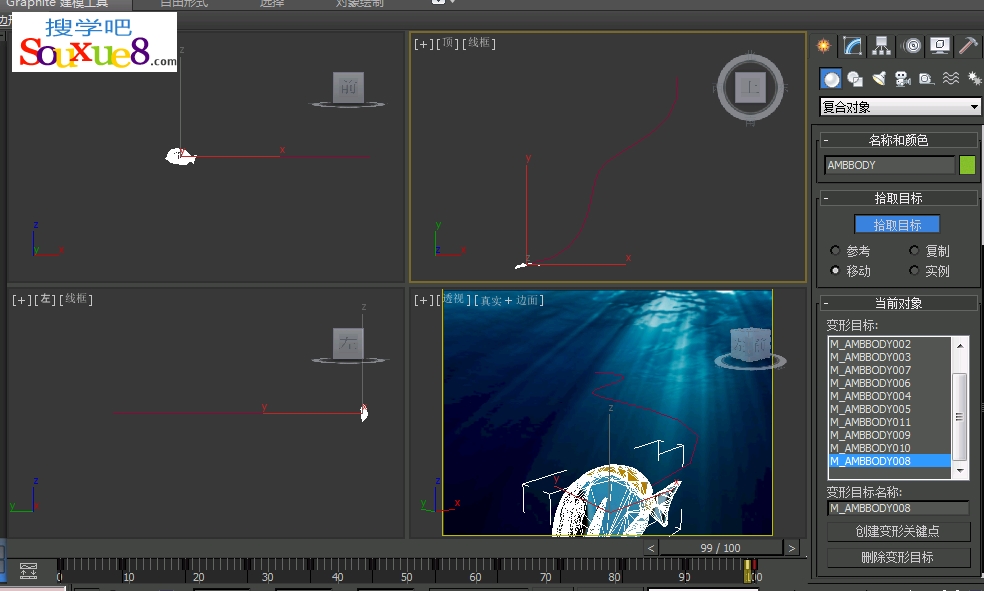
7.在3DsMax2013工具栏中单击![]() “渲染设置”按钮,在打开的“渲染设置”对话框中,设置渲染参数,单击“渲染”按钮;开始渲染。
“渲染设置”按钮,在打开的“渲染设置”对话框中,设置渲染参数,单击“渲染”按钮;开始渲染。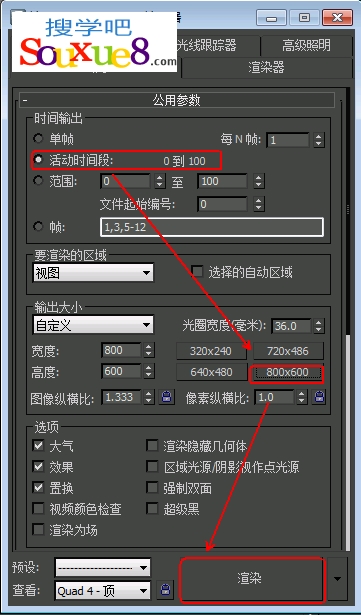
8.渲染完成后,单击“渲染输出”中的“文件”按钮。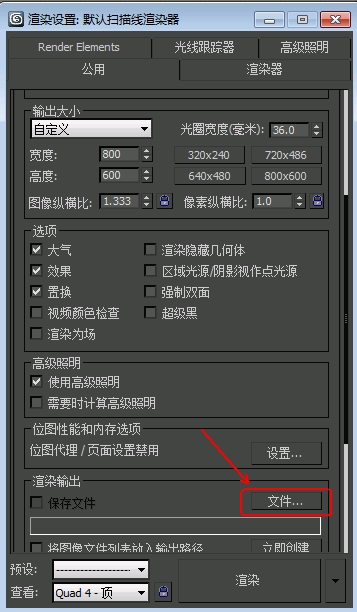
9.在打开的“渲染输出文件”对话框中设置保存位置、文件名和保存类型为avi,单击“保存”按钮,完成3d动画的渲染输出保存。